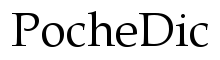(重要)インストールのまえに
本ソフトウェアでは英辞郎データを変換するために"PDIC"を使用しています。
"PDIC"には下記の2種類が存在します。
- "PDIC for Win32" (書籍版英辞郎第一〜三版に収録)
- "PDIC/Unicode" (書籍版英辞郎第四版に収録)
それに対応するため本ソフトウェアも
- "PocheDic(SJIS版)" ("PDIC for Win32"での変換に対応)
- "PocheDic(Unicode版)" ("PDIC/Unicode"での変換に対応)
の2種類が存在します。ご自身の使用するPDICの種類をご確認の上インストール作業を進めてください。
(お使いのPDICがどちらであるかはPDICのメニューの「Help → PDICについて」で確認することができます。)
準備するもの
PocheDicを利用いただくためには以下のものが必要です。
- 携帯電話
NTT Docomoの902isシリーズ以降の製品
(※注 対応情報についてはこちらをご覧下さい。) - 英辞郎
- EDP 「英辞郎 ver.108,109,111,112」による動作確認済
ただし、EDPにより配布されているTEXT形式ファイルを直接使うことはできません。PDIC形式のファイルをPDICを用いて下記の方法で変換してください。 - アルク「英辞郎第一〜四版」での動作確認済
ただし、これらの書籍に付属されている辞書データは2006年11月時点以前の古いものです。最新版のデータを入手する方法については、英辞郎制作グループのHP(http://www.eijiro.jp/)をご参照ください。 - パソコン
英辞郎データをminiSDカードに移動するために必要です。
- mini(micro)SDメモリカード
200MB程度の空き容量が必要です。 - miniSDカードアダプタ
miniSDカードにパソコンからデータを書き込むために必要です。
(英辞郎の各バージョンの動作報告をいただいた皆様、ありがとうございました。)
PocheDicのダウンロード
miniSDカードを書き込み可能な状態で携帯電話にセットし、こちらのページから環境にあわせて"PocheDic(SJIS版)"、または"PocheDic(Unicode版)"をダウンロードしてください。
PocheDicをダウンロードした後に一度起動しておいてください。以下のような画面が表示されればOKです。PocheDicを終了してください。

辞書の準備
PocheDicでは「一行テキスト形式」の辞書データを使用します。
英辞郎辞書の変換にはPDICが必要ですが"PDIC for Win32"と"PDIC/Unicode"では変換方法が異なります。使用するバージョンの説明をご覧下さい。
- "PDIC for Win32"による変換
ここでは書籍版「英辞郎 第三版」を例に説明します。PDICを起動し、メニューから「Tools → 辞書変換」を選択します。

ここで「転送元辞書」に「PDIC形式」を選択し、辞書ファイルとして「C:\Program Files\PDIC_for_EIJIRO_III\EIJIRO98.DIC」を選択します。
(PDICのインストールフォルダを変更している際には適宜変更してください。)
次に「転送先辞書」には「一行テキスト形式」を選択し「EIJIRO」という名前で適当な場所に保存して置いてください。※注:ファイル名「EIJIRO」の後ろに拡張子「.txt」がついていないことを確認してください。勝手につけられる場合があります。

このとき「詳細」の中の「区切り文字」の部分が「 /// 」(スペース、スラッシュ、スラッシュ、スラッシュ、スペース)(全て半角文字)であることを確認してください。

これで英辞郎辞書ファイルの一行テキスト形式への変換は完了しましたので、和英辞郎ファイルの変換を行うために、同様の方法で「WAEIJI98.DIC」から「WAEIJI」ファイルを作成してください。
※注:ファイル名「WAEIJI」の後ろにも拡張子「.txt」がついていないことを確認してください。
"PDIC for Win32"による変換は以上です。辞書のコピーにお進み下さい。
- "PDIC/Unicode"による変換
ここでは書籍版「英辞郎 第四版」を例に説明します。PDICを起動し、メニューから「File → 辞書設定<詳細>」を選択します。

表示された辞書の中から"Eijiro112.dic"を右クリックし表示されたメニューから「辞書の変換」を選択します。

「変換先ファイル形式」には「PDIC一行テキスト形式」を選択し、ファイル名は「EIJIRO」という名前で適当な場所に保存してください。
※注:ファイル名「EIJIRO」の後ろに拡張子「.txt」がついていないことを確認してください。勝手につけられる場合があります。

これで英辞郎辞書ファイルの一行テキスト形式への変換は完了しましたので、和英辞郎ファイルの変換を行うために、同様の方法で「Weiji112.DIC」から「WAEIJI」ファイルを作成してください。
※注:ファイル名「WAEIJI」の後ろにも拡張子「.txt」がついていないことを確認してください。
"PDIC/Unicode"による変換は以上です。辞書のコピーにお進み下さい。
辞書のコピー
miniSDカードをPCにセットします。miniSDカードの中には、
[miniSDのドライブ]:\SD_BIND\SVC00001\********\
(********の部分には数字が入ります。数字は自動的に割り振られる番号で"00000001"や"00000002"等があります。)
というフォルダがあり、その中に「EIJIRO」と「WAEIJI」というファイルが存在します。
それらのファイルを、さきほど作成した「EIJIRO」「WAEIJI」ファイルで上書きしてください。
PocheDicの起動
miniSDカードを計帯電話にセットし、PocheDicを起動します。以下ような画面がでたら成功です。